在线和离线向 GIF 添加音乐的简单方法
您是否见过带有音乐片段的 GIF?您是否考虑过如果 GIF 带有音乐会是什么样子?在社交媒体平台上,我们通常看到的 GIF 仅由循环位置的图像组成,并且会连续播放。如今,我们通常使用 GIF 或图形交换格式向某人传达和表达我们的感受、情绪和情况。它可能来自评论部分或消息应用程序。 GIF 使用起来更有趣、更有趣,因为它上面确实有图像或文字,但如果有音乐就更好了。有了这个,这篇文章将教你 如何给GIF添加音乐 并让您添加您想要的音乐。它将提供出色的工具,您可以依靠它来成功地将音乐添加到 GIF 中。
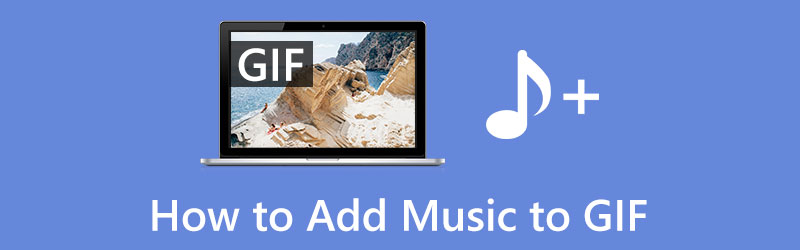
第 1 部分:GIF 可以包含音乐吗?
您可能会考虑向 GIF 添加音乐,并想知道是否可以做到这一点。与其他图像格式相比,GIF 是一种不适用于添加音乐的图像格式。由于 GIF 格式不支持音频,因此实现此目的的另一种方法是将音乐添加到 GIF 并将其另存为 MP4 格式。您需要一个视频编辑程序来将 GIF 转换为视频文件类型。
第 2 部分. 如何将音乐添加到 GIF
在本部分中,您将学习如何使用提供的工具将音乐添加到 GIF。它提供了指导步骤,您可以依靠它来成功创建包含音乐的 GIF。首先,请继续阅读以下信息。
1.ArkThinker视频转换器旗舰版
ArkThinker Video Converter Ultimate 是一款功能强大的转换程序,具有高级编辑工具和功能。它具有友好的用户界面,因此无论您是初学者还是专业编辑,您都可以快速掌握该程序。该程序可以用 GIF 制作音乐,并将 GIF 文件格式转换为 MP4 文件格式。它将帮助您将音频插入 GIF,并且只需几分钟即可完成。要启动该过程,请继续执行以下步骤。
下载并安装
要完全访问该程序,请访问官方网站,然后下载并安装它。安装过程完成后,继续启动程序以开始使用。
添加您的 GIF 文件
打开程序后,单击 转换器 菜单上的选项卡。从那里,单击位于屏幕中心的 (+) 图标,这将引导您进入文件夹。在您的文件夹中,选择要上传的 GIF 文件和一首音乐。之后,您的文件将出现在屏幕上。

将 GIF 格式转换为 MP4 格式
由于您无法将音乐添加到 GIF,因此您必须首先将 GIF 文件转换为 MP4 文件格式。进入 GIF 文件右侧的下拉选项卡,单击 视频 选项卡,然后查找 MP4 格式。之后,单击 全部转换 屏幕右下角的按钮开始转换操作。完成后,请单击 (+) 图标并再次添加转换后的 MP4 文件。
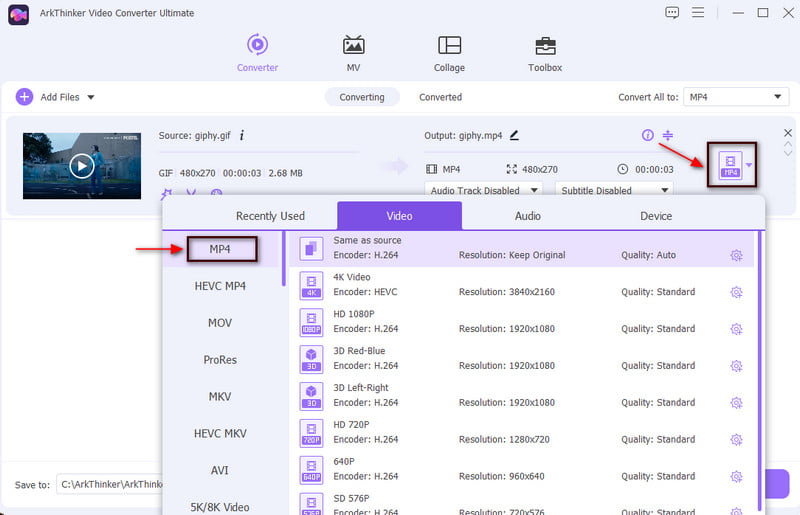
将音乐添加到转换器 GIF 文件
上传完文件后,继续进行 棍棒 代表文件下的编辑选项的图标。之后,导航到 声音的 屏幕右上角的按钮。从那里,您将看到(+) 图标位于音轨旁边。单击该图标,然后从文件夹中选择要添加的音乐。您可以将音量从 0% 调节为最弱,将 200% 调节为最大。另外,您可以将延迟从 -10 更改为 10。完成后,单击 好的 按钮保存您的更改。然后,单击 全部转换 再次按钮并等待转换您的文件。它会自动保存您的 GIF 和音乐并将其放置在您的文件夹中。
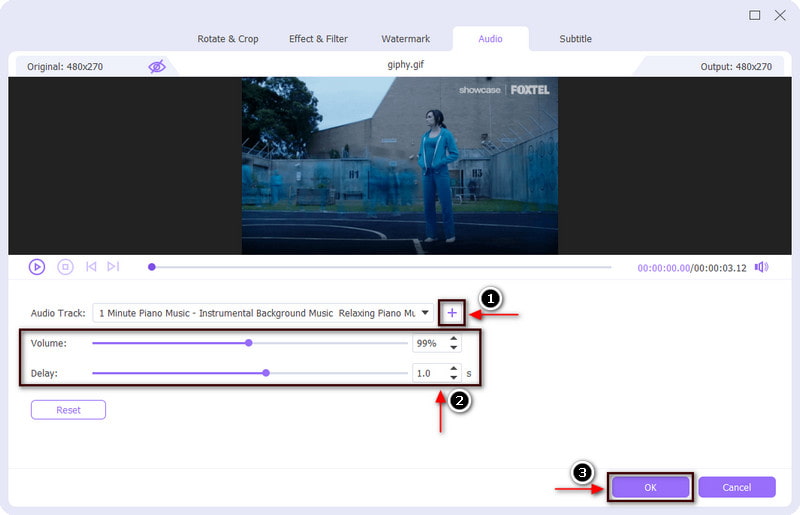
2.VEED.IO
VEED.IO 是一款可以免费在线访问和使用的编辑工具。您可以直接从浏览器编辑您的项目。这个基于浏览器的编辑平台可以向 GIF 添加音频、音效和音乐。但在将音乐添加到 GIF 之前,请确保将其转换为 MP4 文件格式,然后再继续。之后,将音乐添加到 GIF 的过程将变得轻松流畅。此外,如果您愿意,您还可以添加文本和图片,并在 GIF 上进行绘制。如果您更喜欢此在线工具,请继续执行以下步骤。
首先,访问在线工具的官方网站。从那里,单击 选择 GIF 文件 按钮和 上传一个文件 按钮,它将引导您进入文件夹,然后选择要添加音乐的文件。
在屏幕上,您将在屏幕下部看到文件播放和其他编辑选项。点击 声音的 选项,这将导致您的文件夹,然后选择您要添加的音乐文件。之后,音乐文件将自动放置在您的 GIF 文件下。
最后,继续进行 出口 屏幕右上角的按钮进行保存。
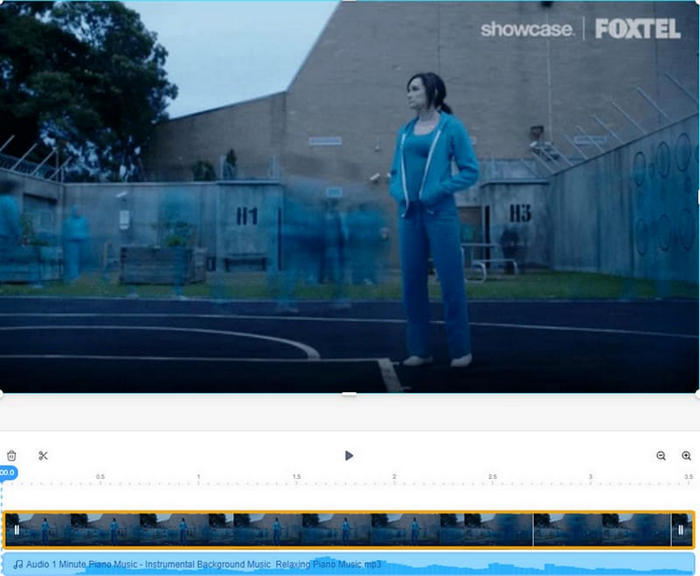
3.卡普温
如果您想要另一个可以在线访问的工具,您可以依靠 Kapwing。这款基于浏览器的编辑工具完全在线工作,可让您高效地将音乐添加到 GIF 中。该在线工具有一个内置库,其中包含大量无版权的歌曲和音效。此外,您还可以添加文本、声音效果和其他音频文件,使您的 GIF 更加引人注目。按照提供的步骤了解如何使用此工具将音乐添加到 GIF。
访问官方网站,点击 点击上传 按钮,这将引导您进入文件夹,然后选择要添加音乐的 GIF 文件。
从右侧菜单中导航至“音频”,然后单击 点击上传音频 按钮上传您想要从文件夹中放入的音乐。之后,它将出现在 GIF 文件的正上方。
完成后,选择 出口 按钮,您的输出就可以保存并发布到不同的社交媒体平台上。
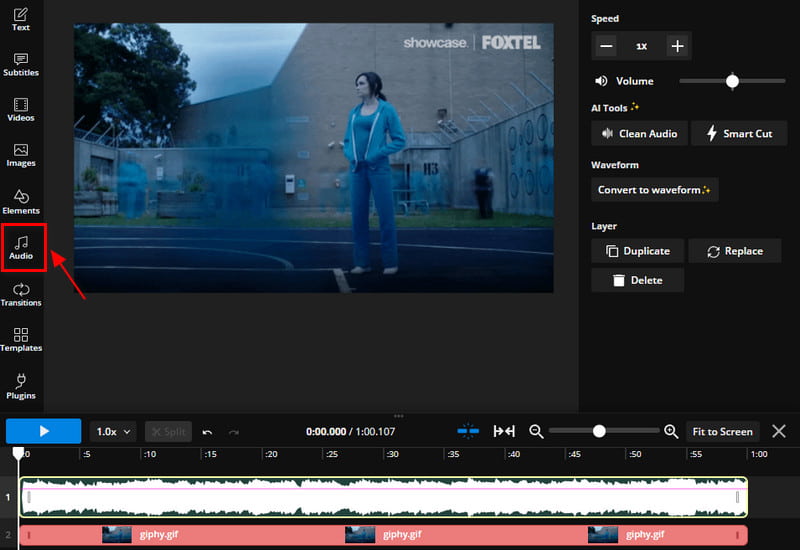
第 3 部分:GIF 的精彩背景音乐
如果您正在寻找带有可应用于 GIF 的背景音乐列表的在线工具,请信赖 Flixier。该在线工具主要用于视频编辑,可用于创建、编辑音乐并将其应用到您的项目中。该工具可在线访问,并具有易于使用和掌握的初学者用户界面。初学者和经验丰富的编辑都可以使用它,这将帮助他们释放他们的创造力。如果您想使用此基于浏览器的工具,请按照指南中提供的步骤进行操作。
访问 Flixier 的官方网站,并使用您的 Google 帐户注册即可完全访问该工具。
从屏幕左上角的主菜单中,单击 库存 按钮,然后上传要添加音乐的 GIF。
将 GIF 放置在预览屏幕和时间轴上后,继续执行 声音的 按钮。您可以从文件或音乐库中选择音乐。如果您想从音乐库中选择音乐,请单击 (+) 图标将其添加到您的项目中。
对您的更改感到满意后,单击 出口 按钮来保存您的输出。
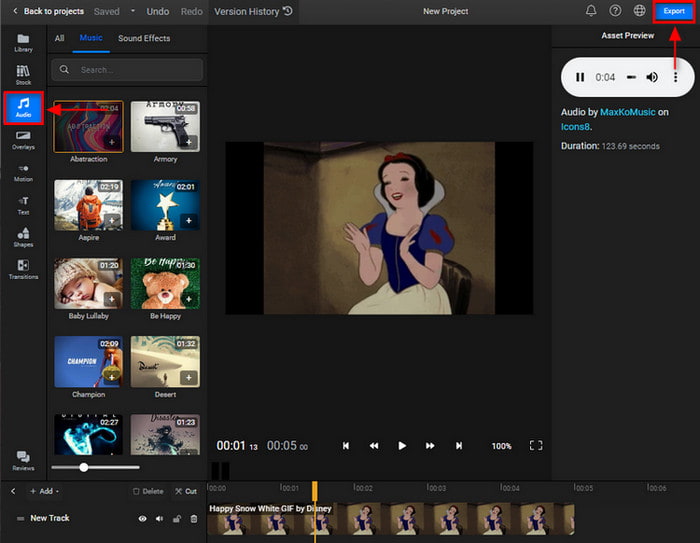
第 4 部分:有关将音乐添加到 GIF 的常见问题解答
GIF 可以包含音频吗?
GIF 是一种不支持也不会支持声音的文件格式。如果您想创建带有关联音乐的动画,则需要为此创建视频。
GIF 有哪 3 种类型?
主要分为视频类、动画类、贴纸类三大类。但通常情况下,基于视频的 GIF 是最常用和最知名的 GIF,因为它仅包含短视频内容剪辑。
带声音的 GIF 叫什么?
有声音的 GIF 称为音频 GIF。音频 GIF 现在越来越流行,因为观众可以轻松地与之产生联系。
结论
你有它!你现在可以 添加音乐到 GIF 通过将其转换为视频格式。您可以使用上面提到的离线和在线工具来实现这一点。开始将美妙的音乐融入您的 GIF 中!
你怎么看这个帖子?点击评价这篇文章。
出色的
评分: 4.9 / 5(基于 251 票)



